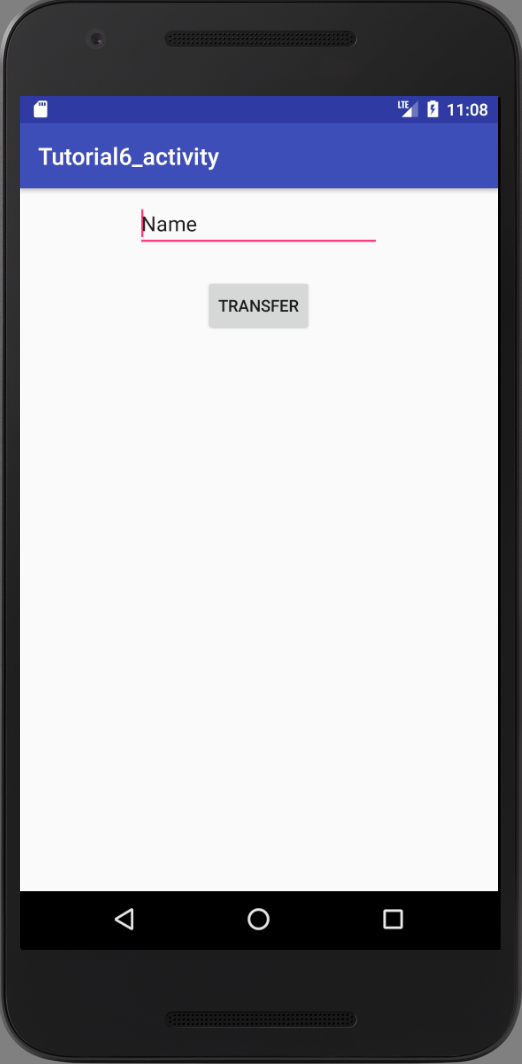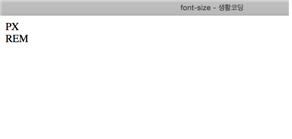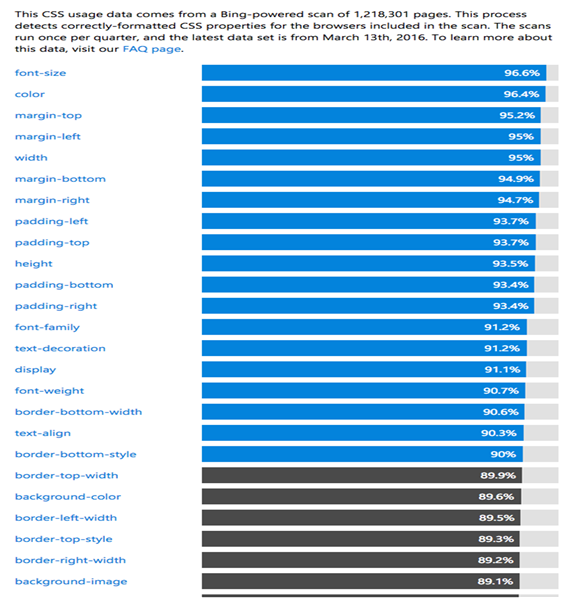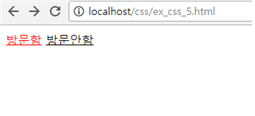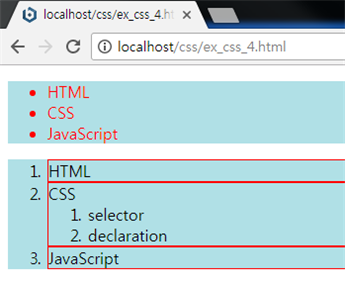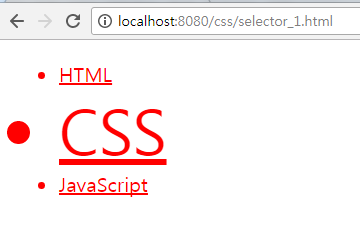안드로이드 타겟 버전 : 4.2(젤리빈) 소스 출처 : https://www.inflearn.com/course/ 예제 소스 : https://github.com/GaKaRi/gakari_android/tree/master/Tutorial6_activity/app/src/main 안드로이드 어플리케이션의 네가지 구성 요소는 Activity, Service, Broadcast Receiver, Content Provider가 있습니다. 인텐트(Intent)란 이러한 어플리케이션 구성요소(컴포넌트) 간에 작업 수행을 위한 정보를 전달하는 역할을 한다. 인텐트를 가장 손쉽게 사용한 예로는 액티비티간의 화면전환을 들 수 있습니다. startActivity() -새로운 액티비티를 화면에 띄울 때 startServ..